A maioria dos teclados móveis agora pode prever padrões de texto, observar hábitos de digitação e até mesmo adicionar palavras desconhecidas a seus dicionários. No entanto, nem todo mundo quer um registro de seus hábitos de digitação. Portanto, para combater isso, falamos anteriormente sobre como limpar o histórico do teclado do seu iPhone. E dando um passo adiante, neste artigo, vamos nos concentrar apenas em como limpar o histórico do teclado em seu dispositivo Android.
Para limpar o histórico do teclado no Android, primeiro precisamos identificar qual teclado está em uso no momento. Sendo uma escolha popular, vamos elaborar mais sobre como limpar o histórico e redefinir o Gboard e o Samsung Keyboard, além de abordar como limpar o histórico do teclado com teclados genéricos do Android. Então vamos começar.
1. Como apagar o histórico do teclado no Gboard
O Gboard é conhecido por ser um dos teclados mais usados em dispositivos Android. E assim, para tornar a digitação mais eficiente, recursos como correções automáticas e histórico do teclado são ativados automaticamente. Dando a você mais controle sobre seus dados, veja como você pode apagar todos os seus dados e redefinir o Gboard em seu dispositivo Android.
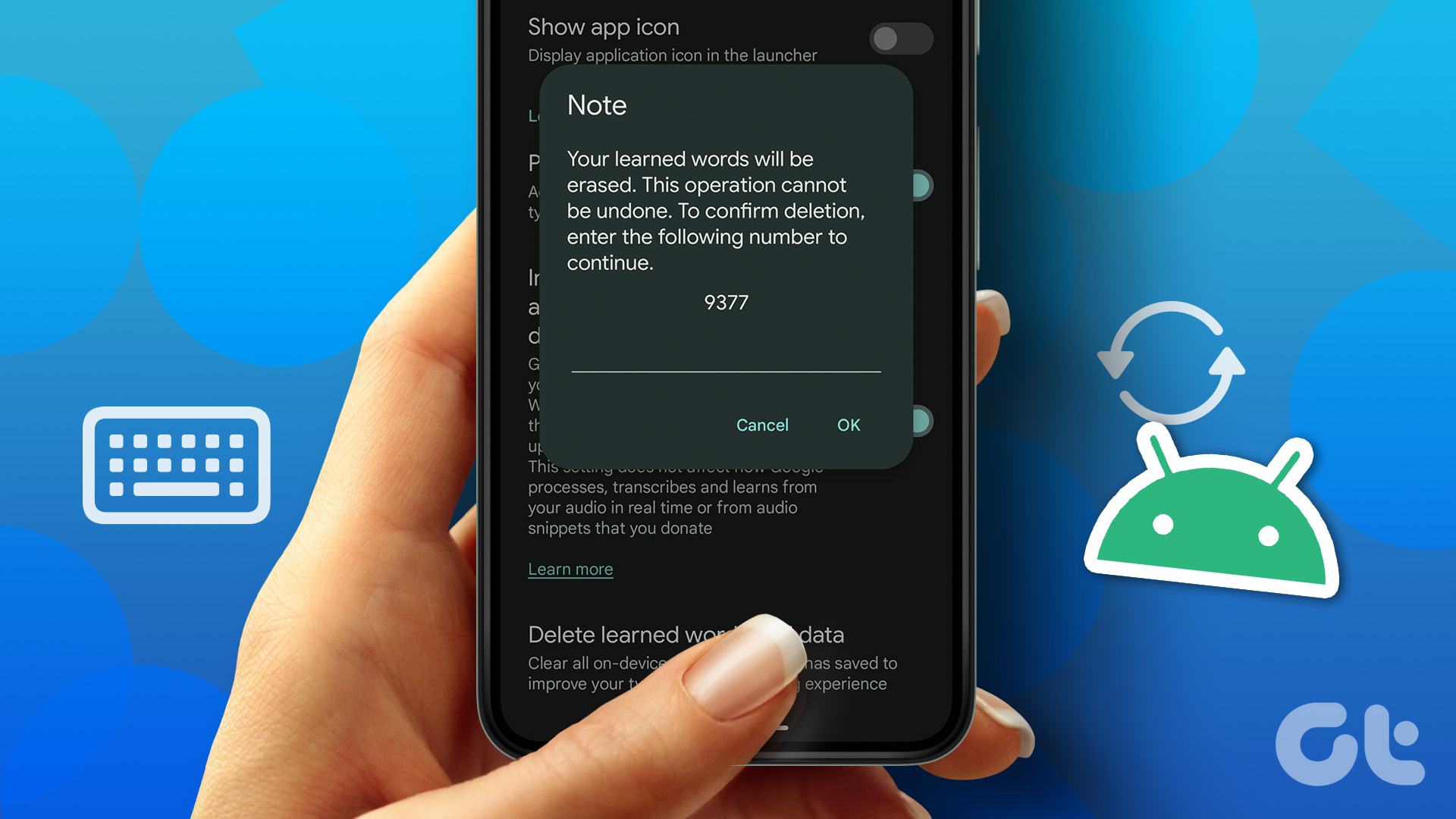
Método 1: Excluir palavras salvas no Gboard
Etapa 1: Abra as configurações.
Etapa 2: Vá para Gerenciamento geral.

Etapa 3: aqui, toque nas configurações do Gboard.
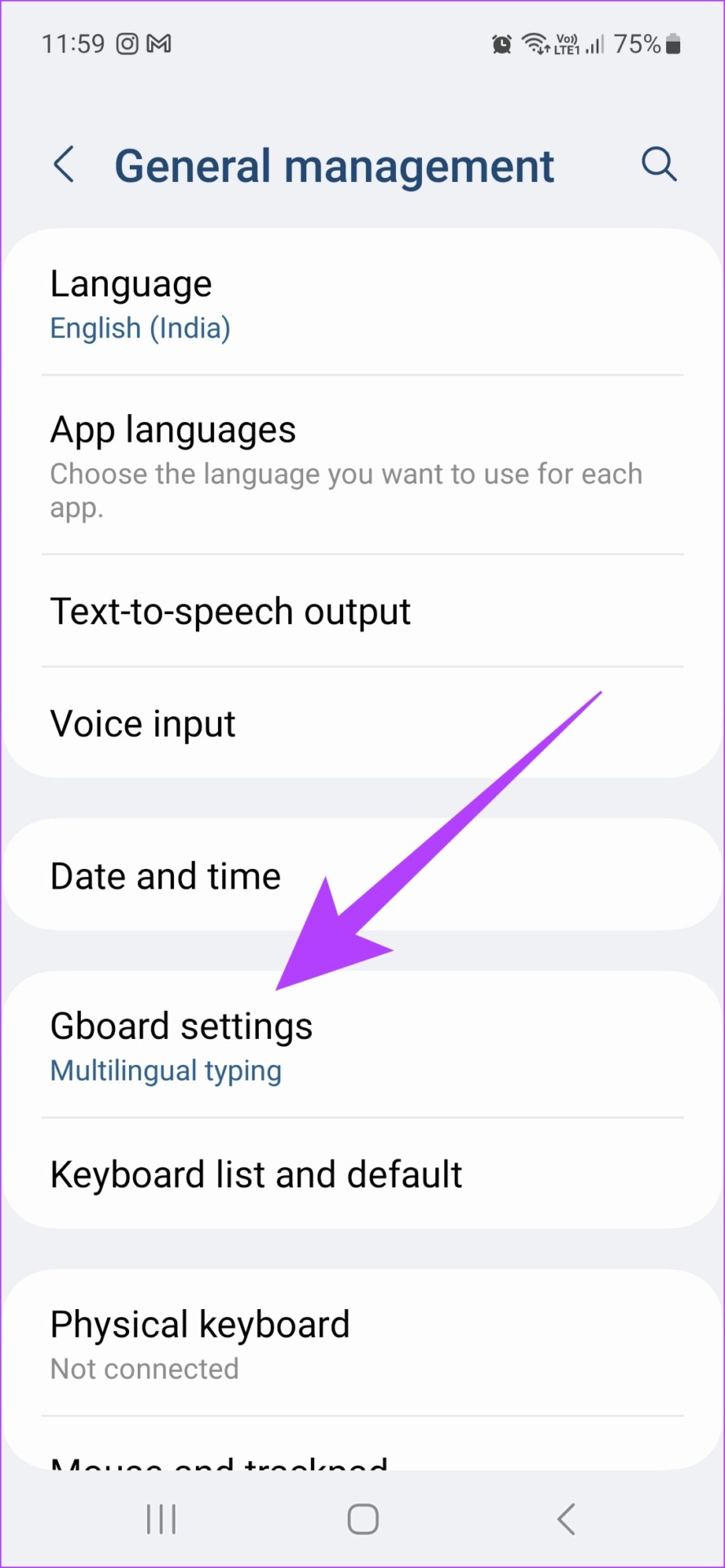
Etapa 4: Role para baixo e toque em Avançado.
Etapa 5: Aqui, toque em’Excluir palavras e dados aprendidos’.
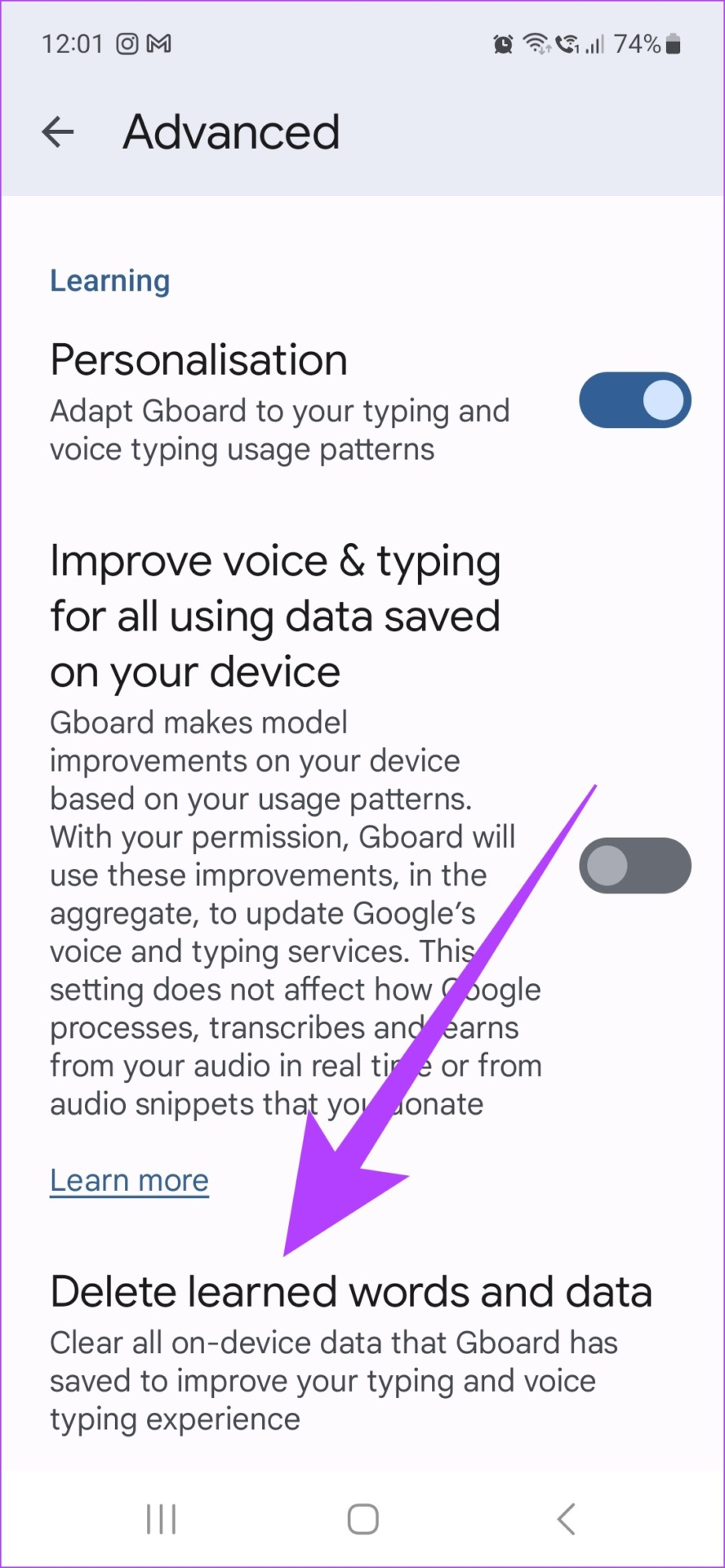
Etapa 6: Agora, digite o número fornecido e toque em OK.
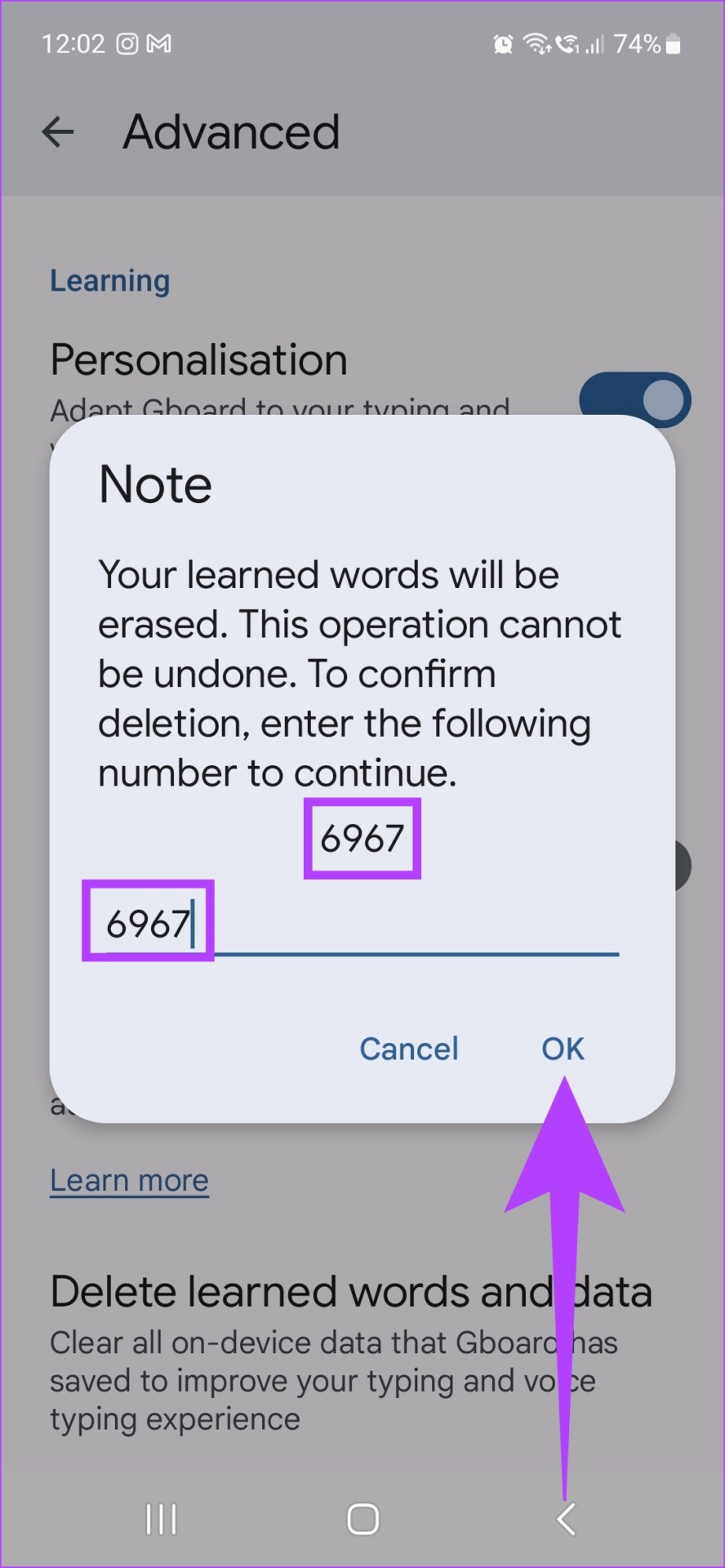
Isso excluirá todas as palavras aprendidas do Gboard em Android. Você pode até mesmo desativar a personalização simplesmente desativando a opção Personalização.
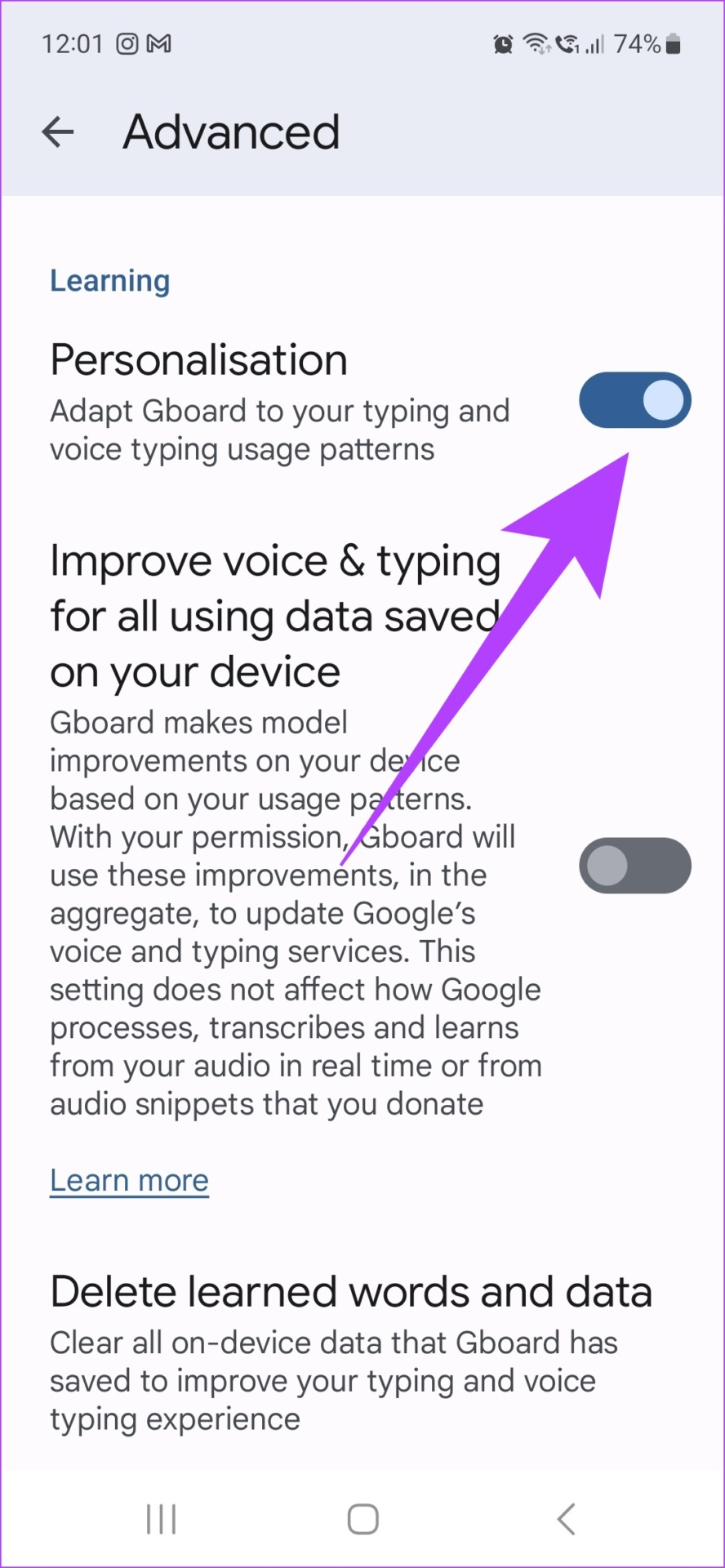
Depois disso, a personalização de texto no Gboard também será desativada.
Observação: Você também pode desativar a previsão de texto acessando a configuração Correção de texto no menu Gboard e desativando a configuração Correção automática.
Método 2: limpar todos os dados e cache do Gboard
Para limpar efetivamente todos os dados do Gboard, acesse as configurações do seu dispositivo e limpe todos os dados e o cache do Gboard. Veja como fazer isso.
Etapa 1: abra Configurações e vá para Aplicativos.
Etapa 2: Agora, abra o aplicativo Gboard na lista.
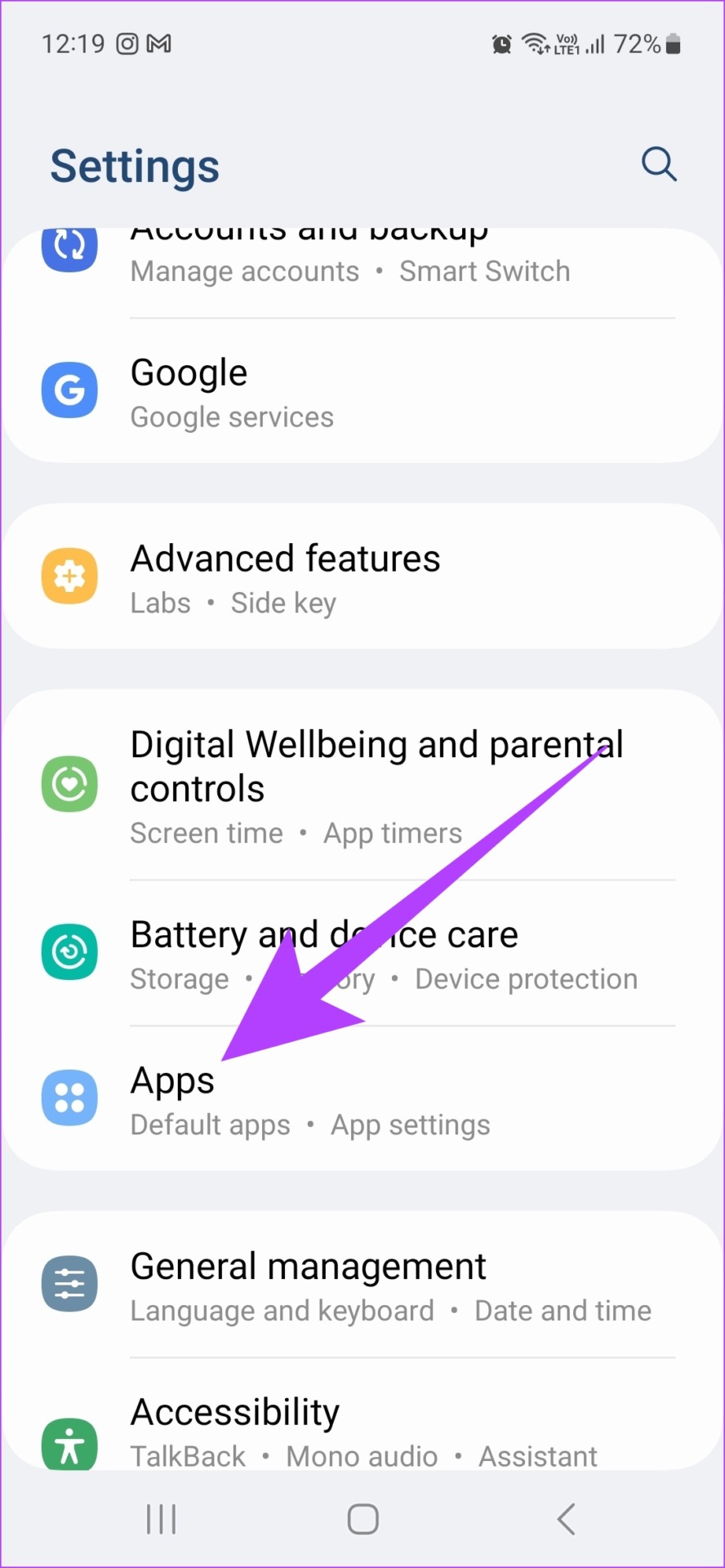
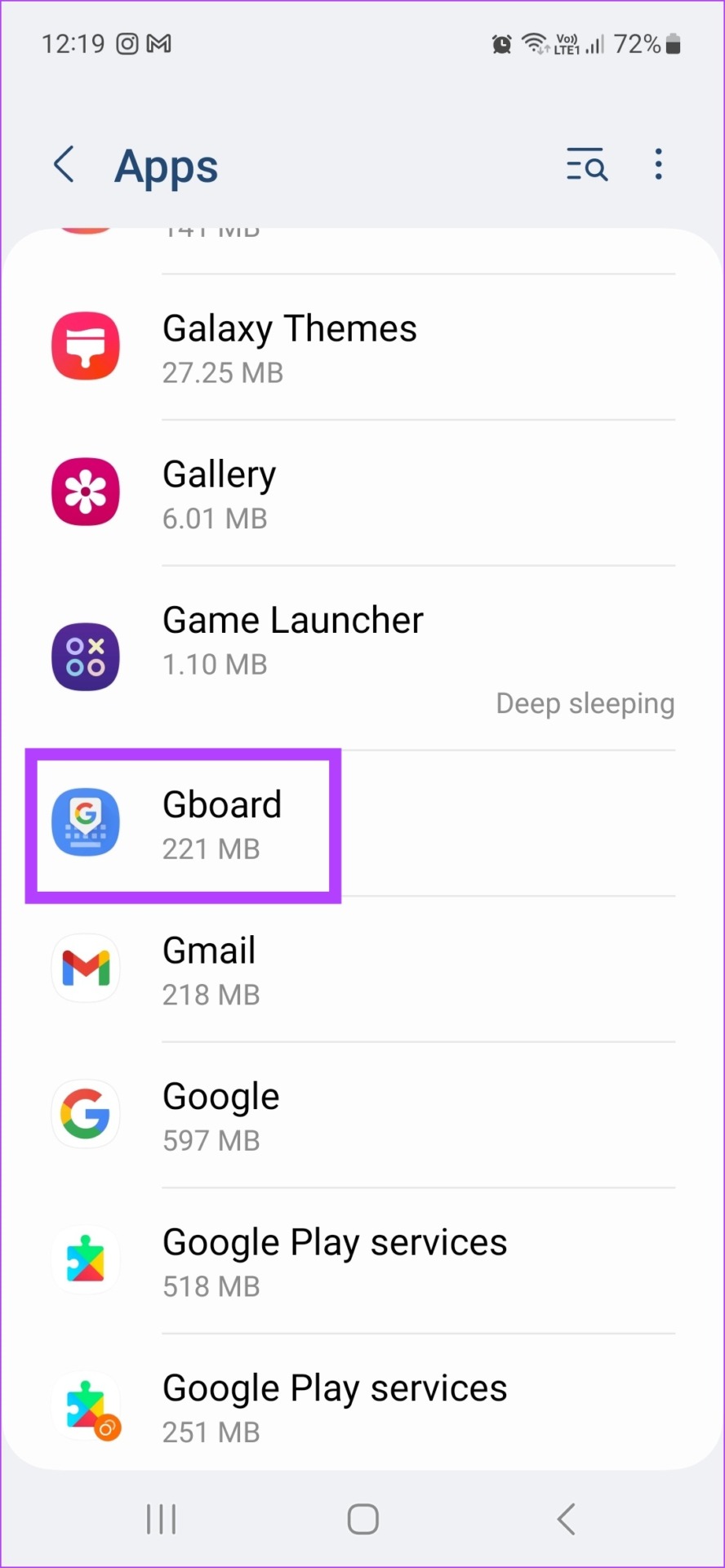
Etapa 3: role para baixo e toque em Armazenamento.
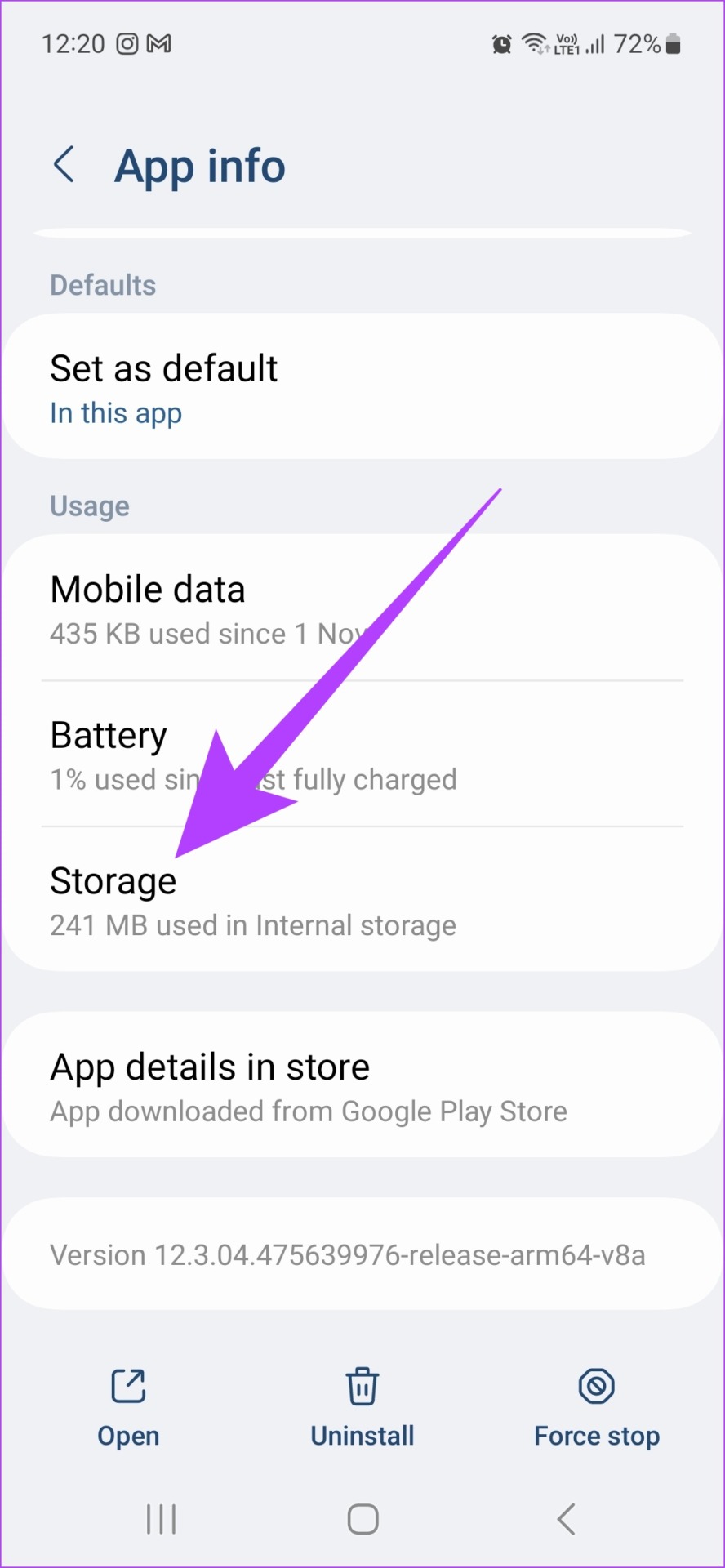
Etapa 4: Aqui, toque em Limpar dados e selecione Exclua para confirmar.
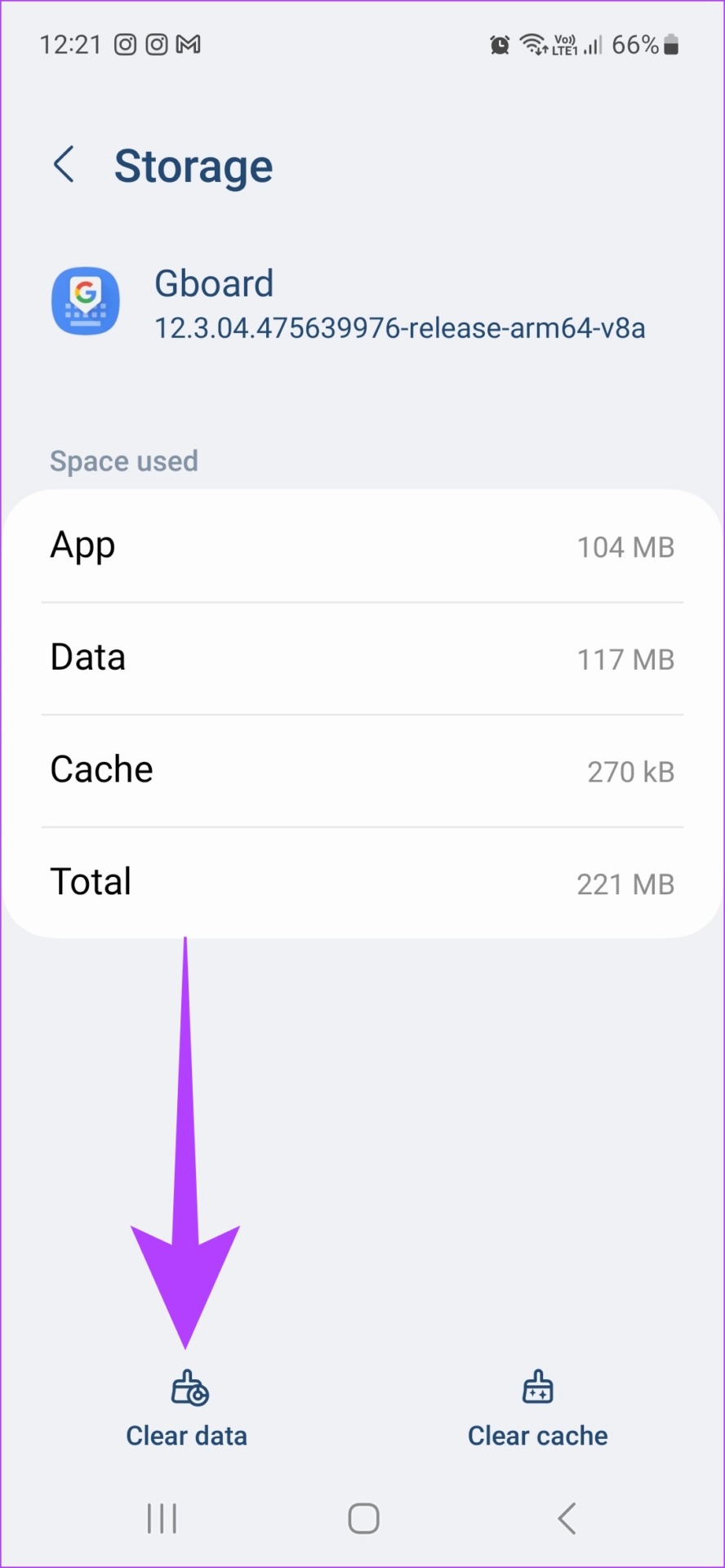
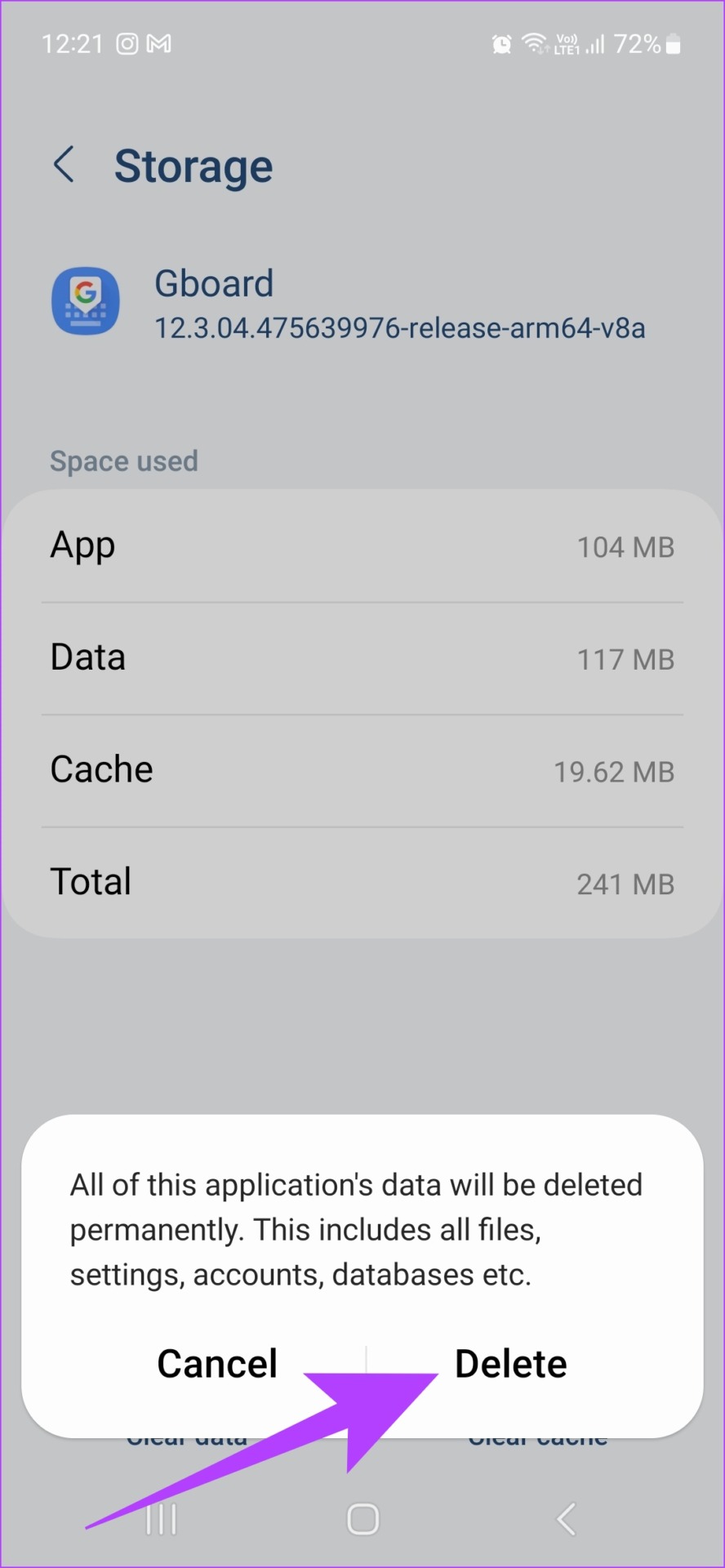
Etapa 5: Agora , toque em Limpar cache.
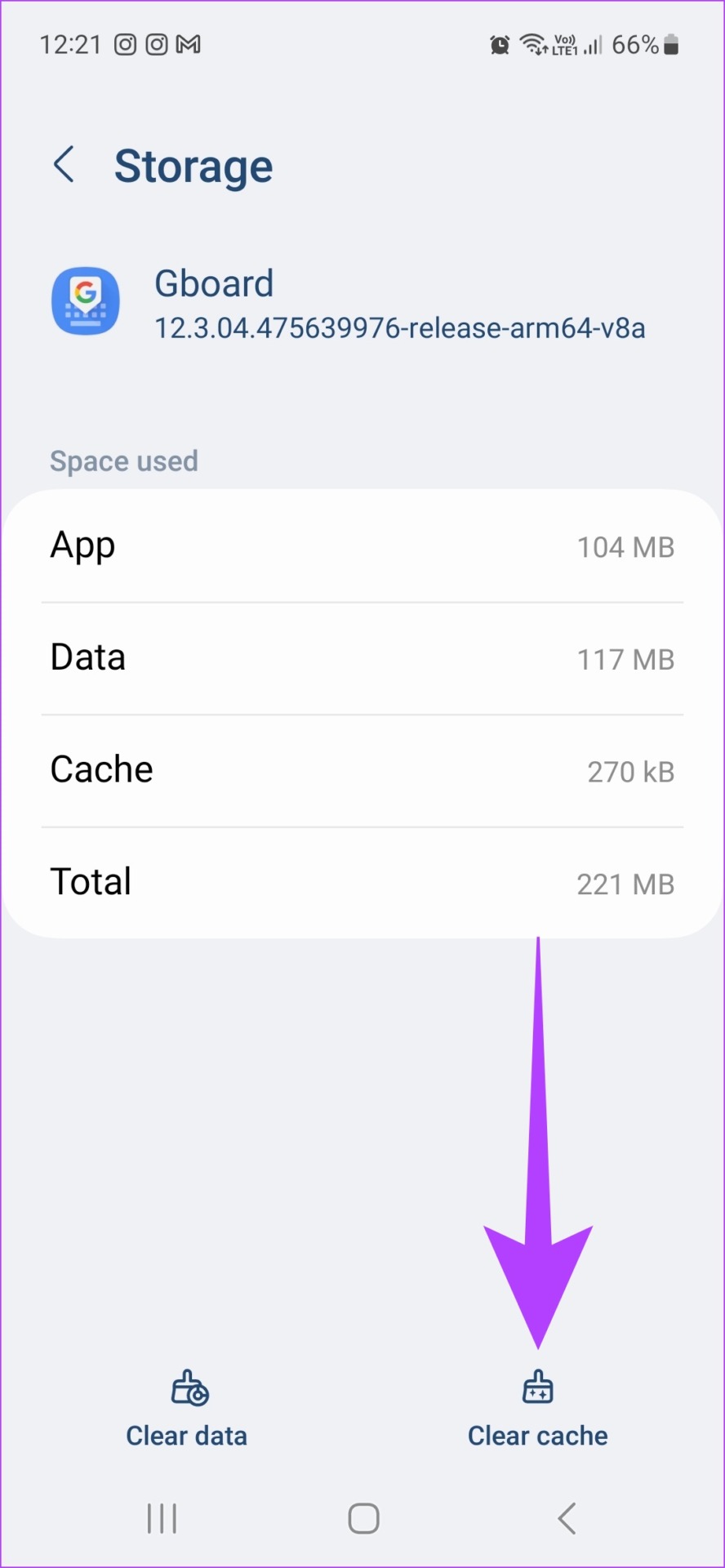
Isso limpará todos os dados e o cache do Gboard em seu dispositivo. Assim, apagando o histórico do teclado. Você também pode consultar nosso guia para saber mais sobre os outros recursos interessantes do Gboard.
2. Como excluir o histórico do teclado em telefones Samsung
A maioria dos dispositivos Samsung hoje em dia vem equipada com seu aplicativo Samsung Keyboard nativo com a opção de sugestões personalizadas e histórico já ativado. Então, vamos dar uma olhada em como você pode excluir o histórico do teclado e outros dados personalizados do teclado Samsung.
Etapa 1: abra as configurações.
Etapa 2: Vá para Gerenciamento geral.

Etapa 3: aqui, toque em’Lista de teclado e padrão’.
Etapa 4: Em seguida, toque em Samsung Keyboard.
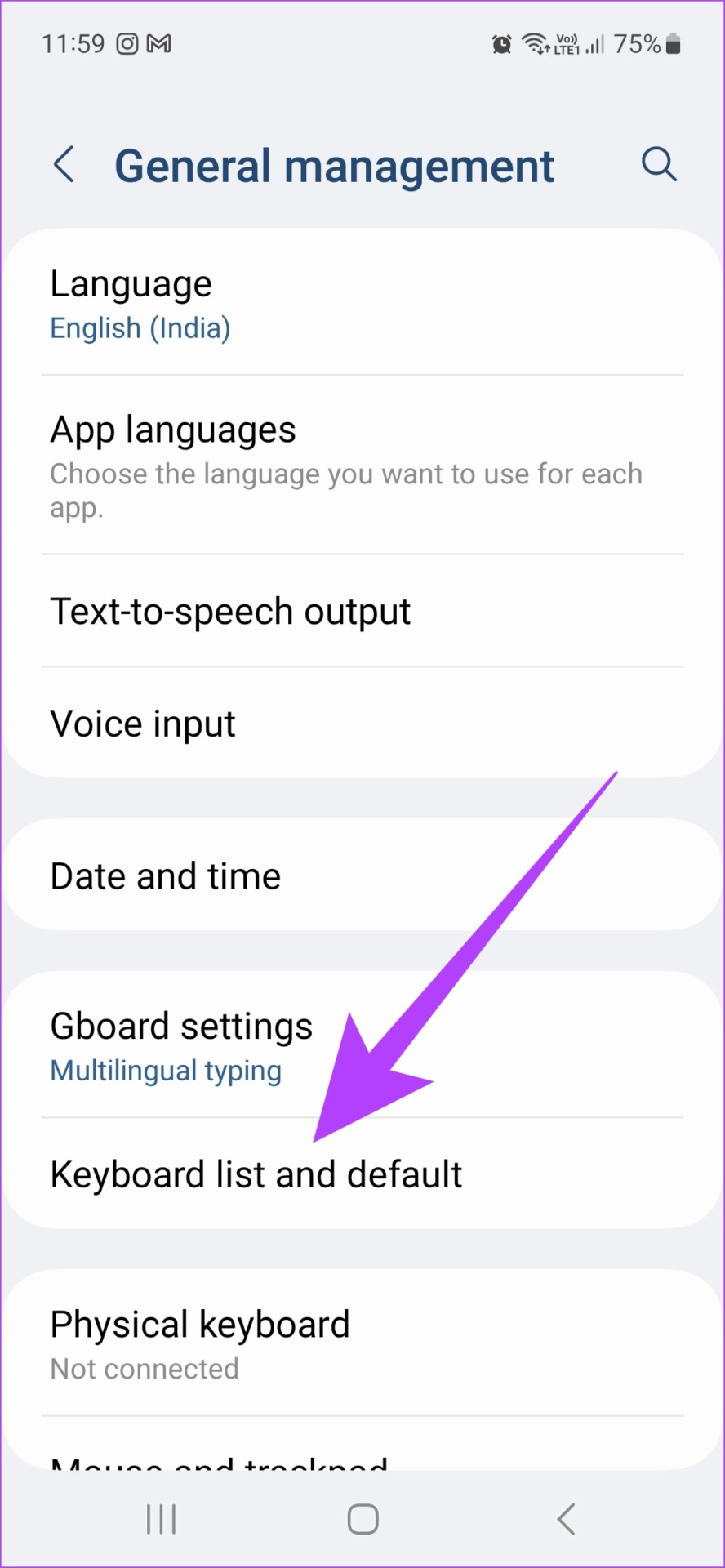
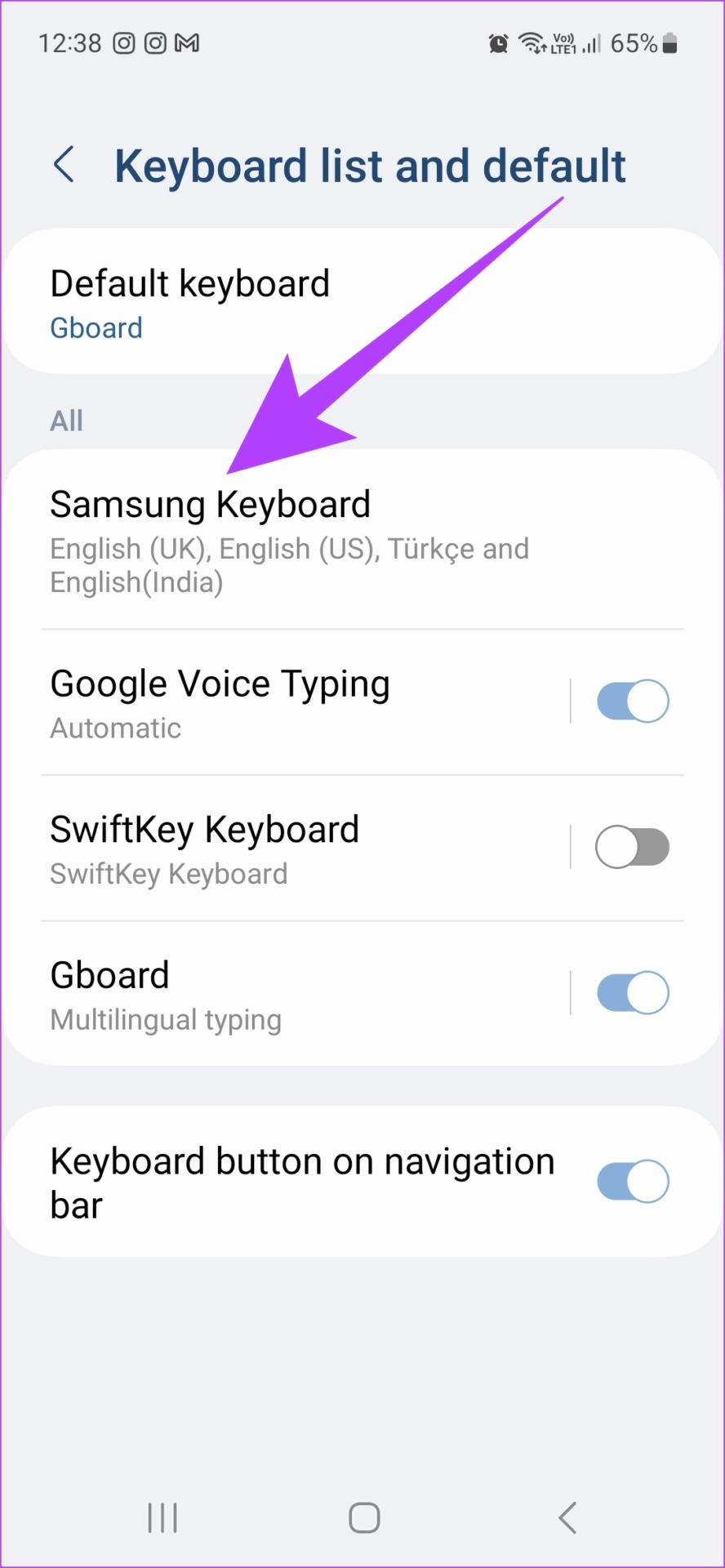
Etapa 5: role para baixo e toque em’Redefinir para as configurações padrão’.
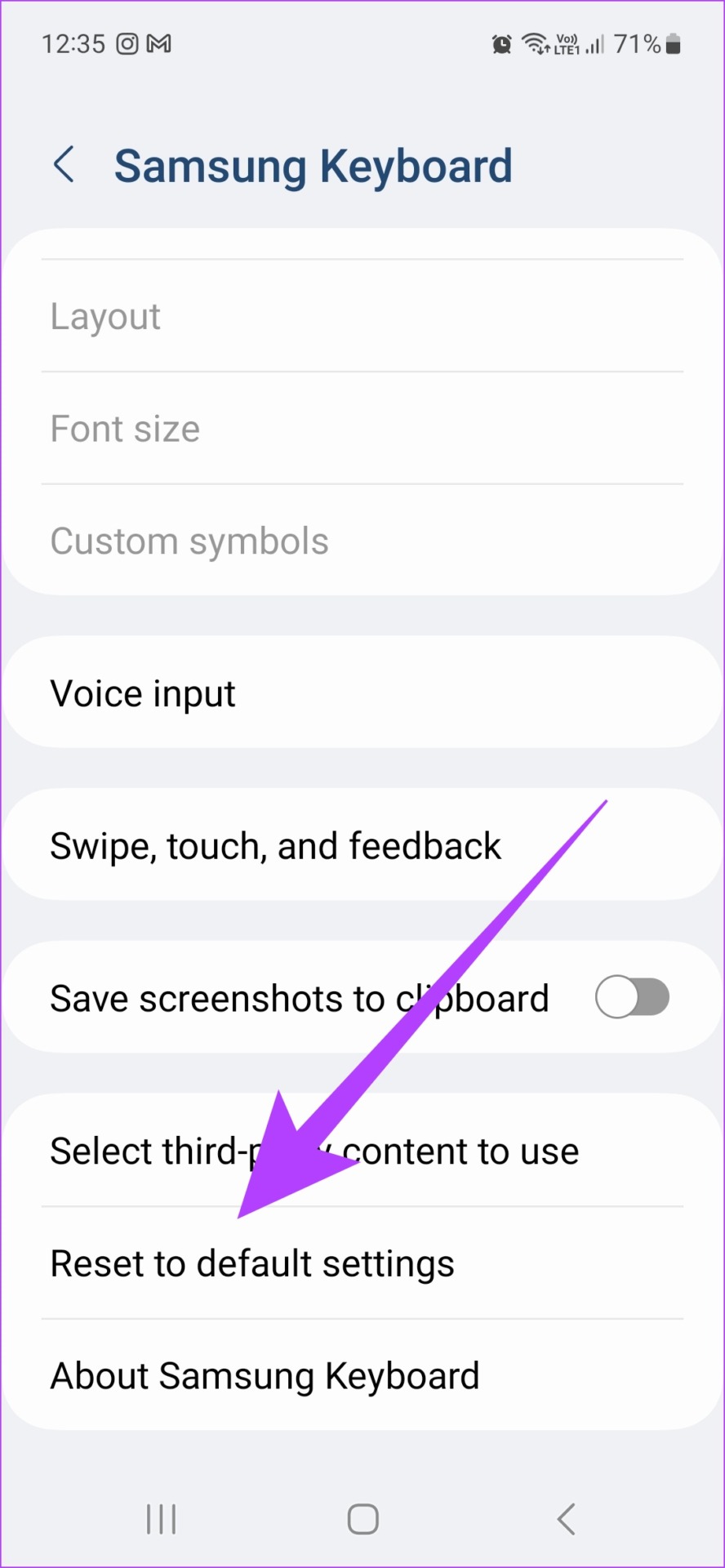
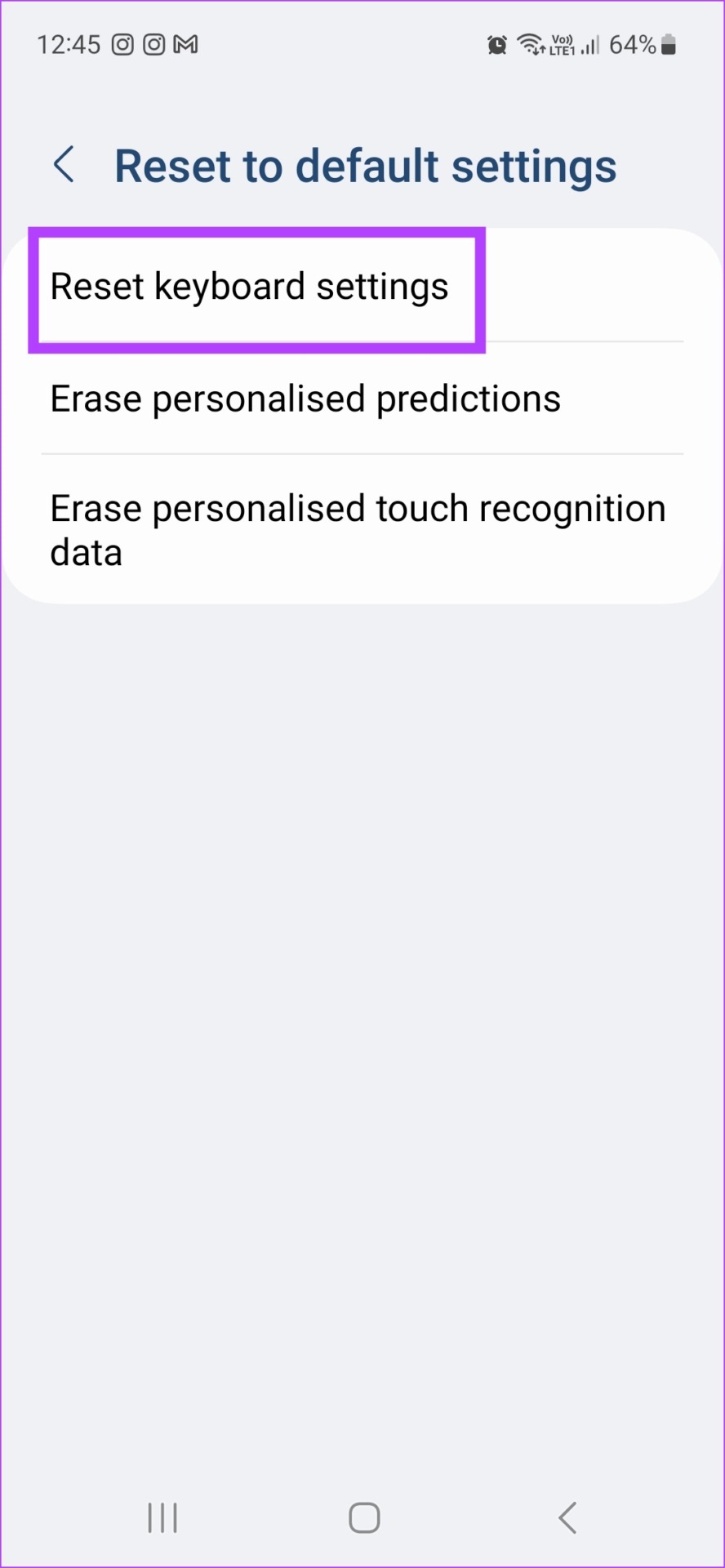
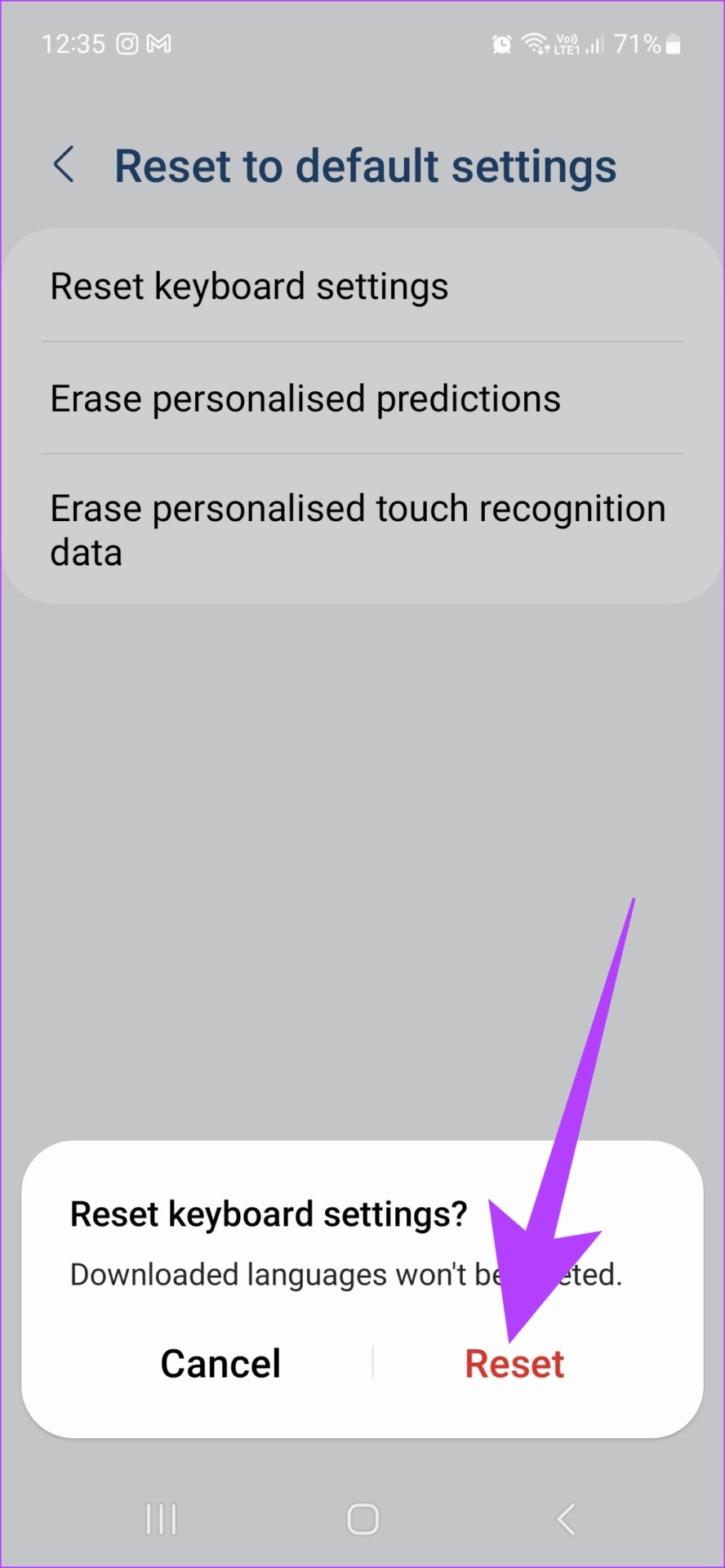
Etapa 7: Toque em Apagar previsões personalizadas para apagar todos os dados personalizados.
Etapa 8: Agora, selecione Apagar para confirmar.
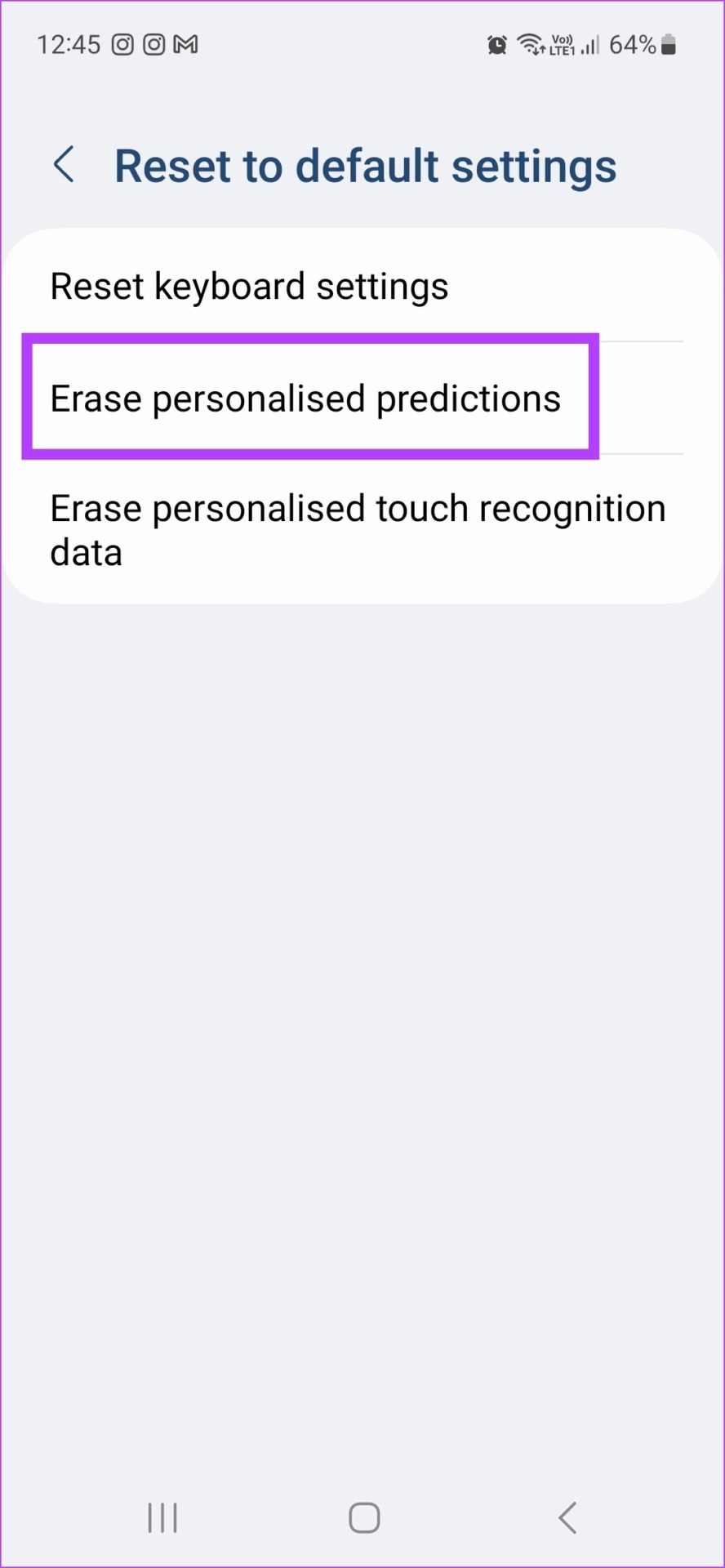
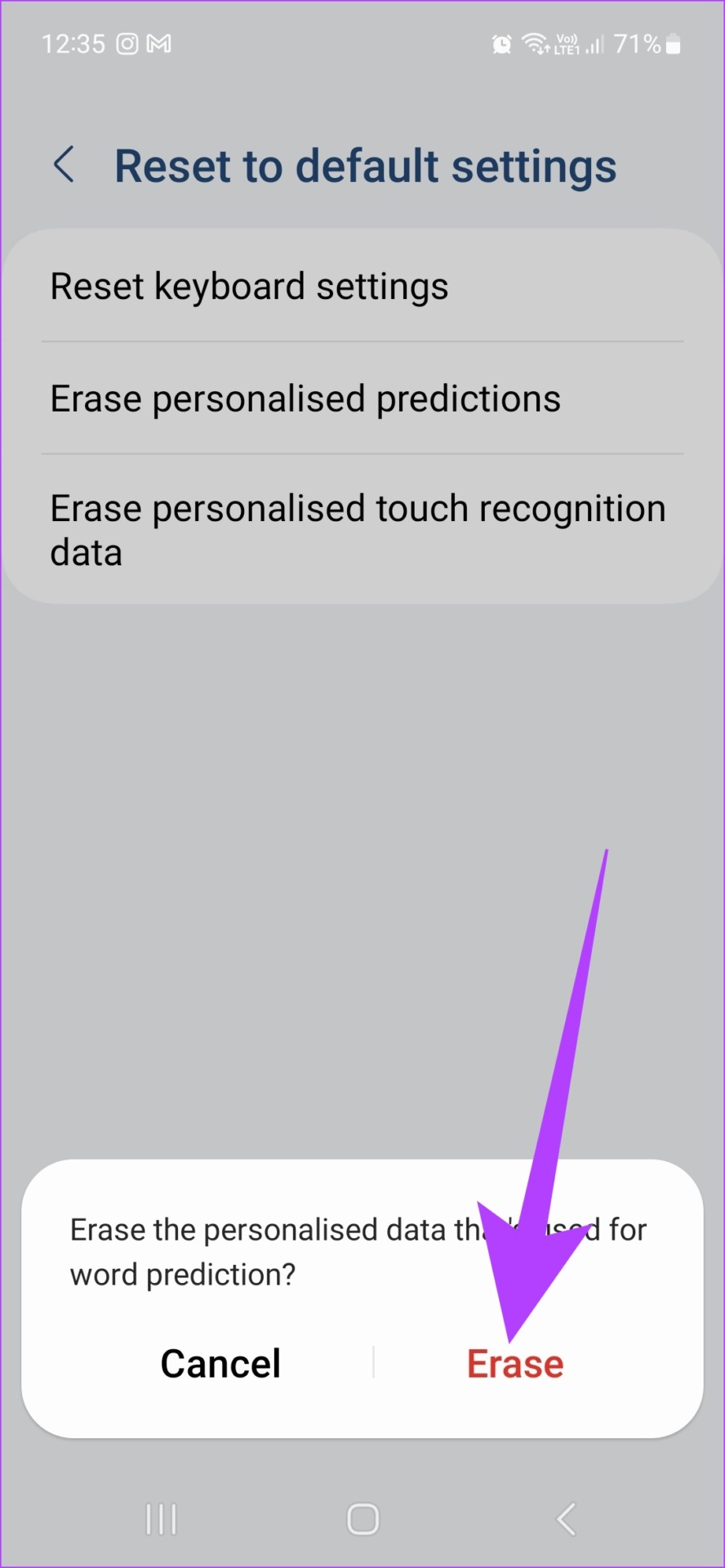
Etapa 9: Finalmente, toque em’Apagar dados de reconhecimento de toque personalizados’.
Etapa 10: Novamente, toque em Apagar.
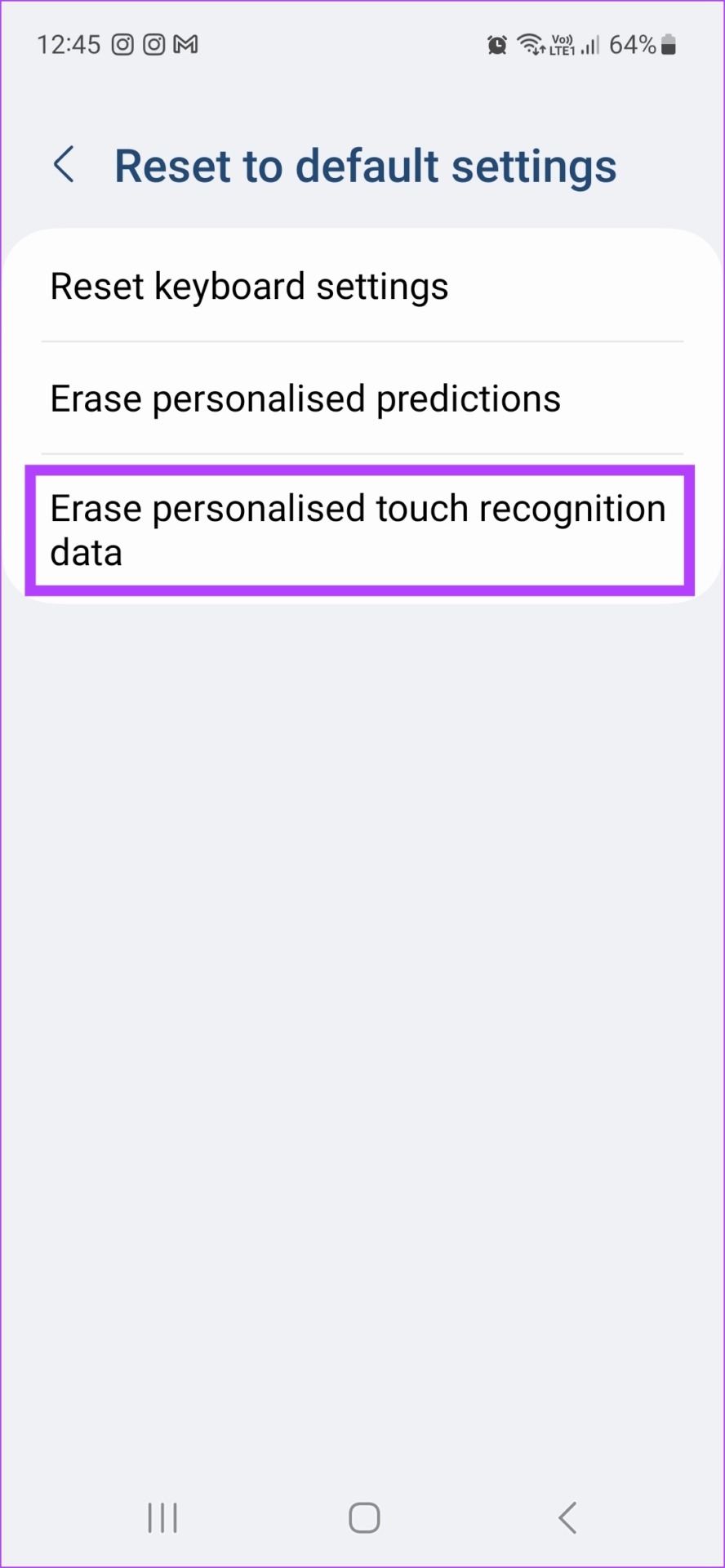
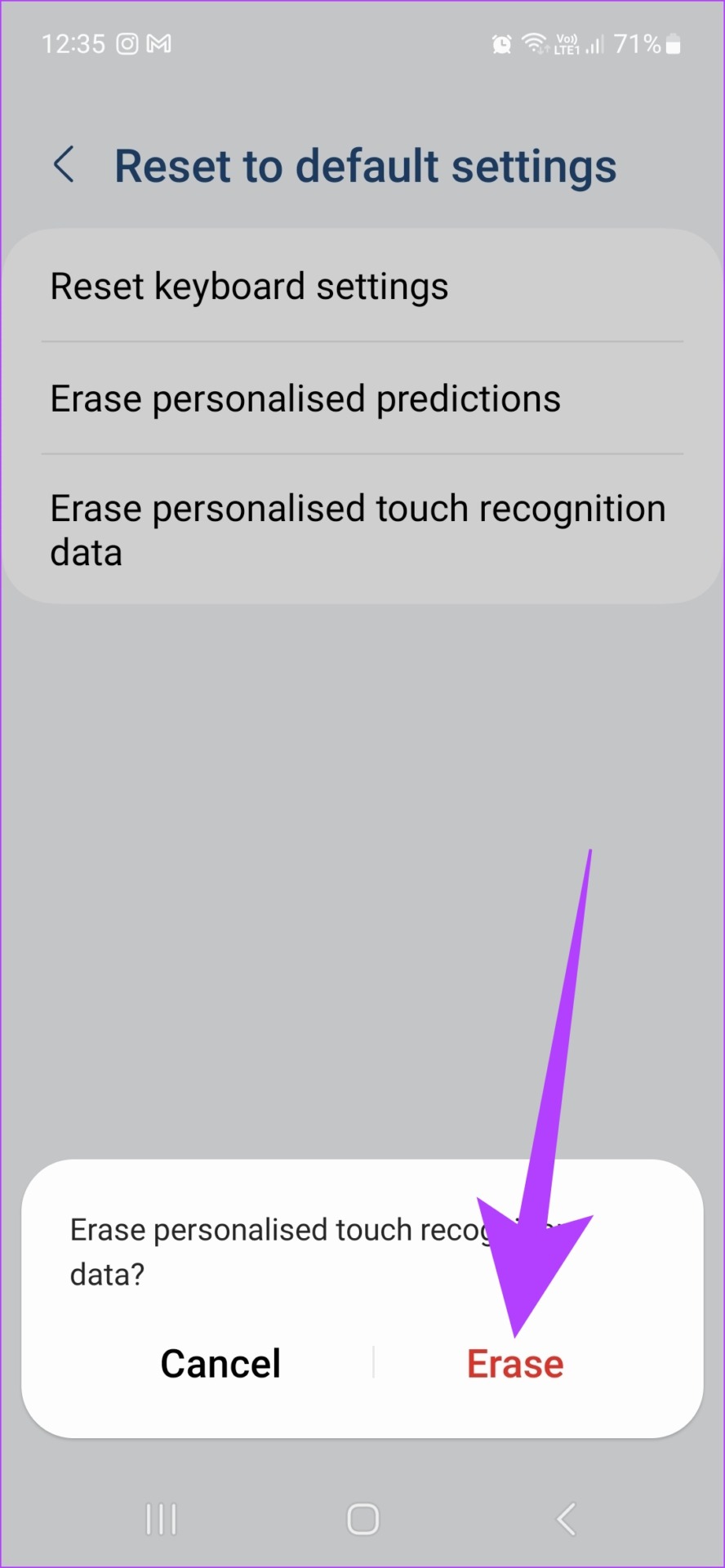
Observação: Você também pode desativar a previsão de texto acessando as configurações do Samsung Keyboard e desativando a opção de previsão de texto.
Todos os dados do usuário associados com o Samsung Keyboard foram excluídos. Você também pode conferir nosso artigo para saber mais sobre todos os outros recursos interessantes do teclado Samsung.
3. Limpar histórico em outros teclados Android
Além do Gboard e do Samsung Keyboard, também estão disponíveis outros teclados Android que podem vir pré-instalados com o dispositivo ou foram instalados separadamente pelo usuário. Portanto, para limpar o histórico e remover palavras aprendidas em outros teclados Android, siga estas etapas.
Etapa 1: Abra Configurações e vá para as configurações do sistema do seu dispositivo.
Etapa 2: Agora, toque em Idiomas e input.
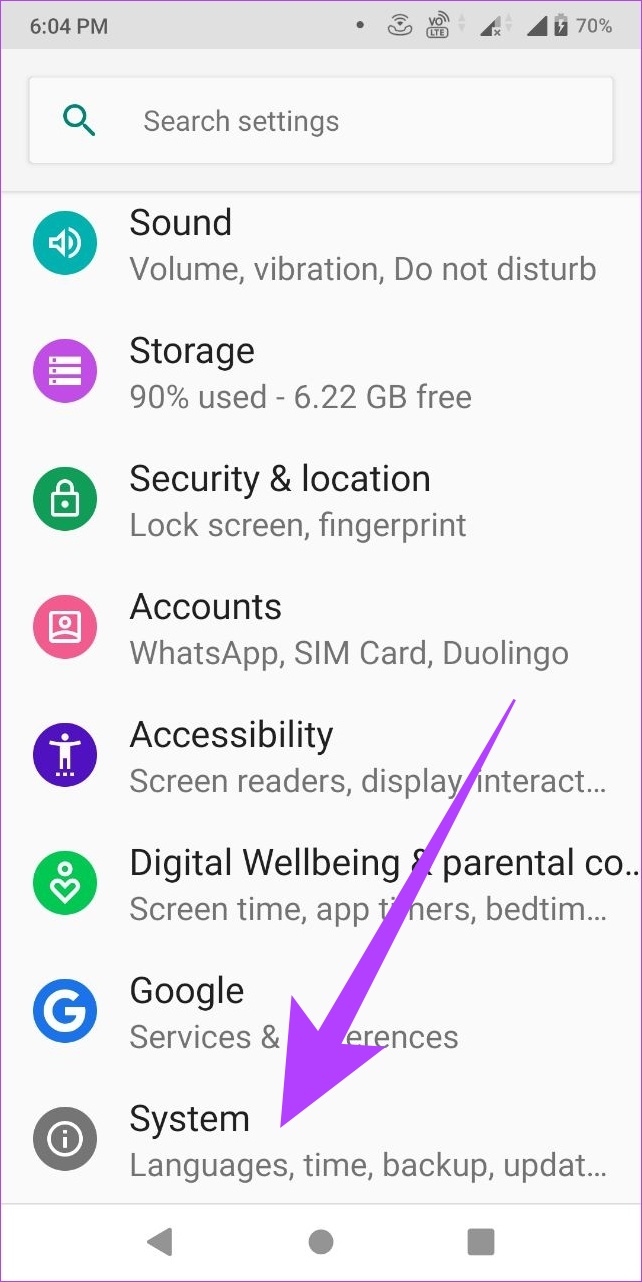
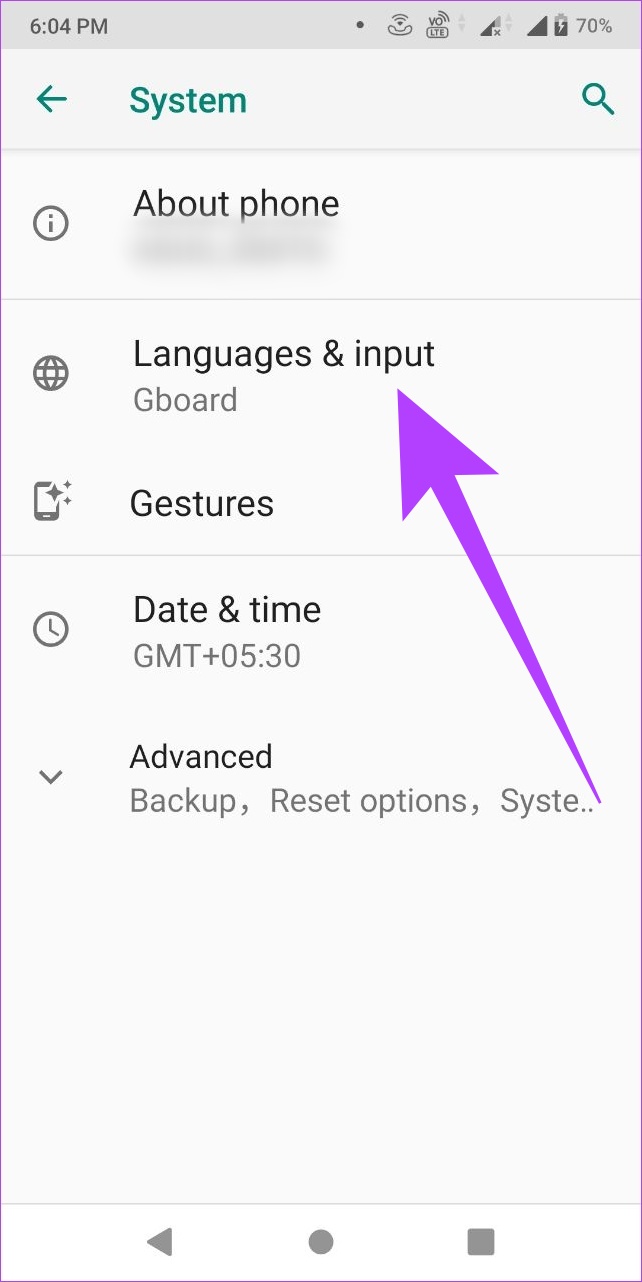
Etapa 3: Aqui, toque na opção Teclado virtual.
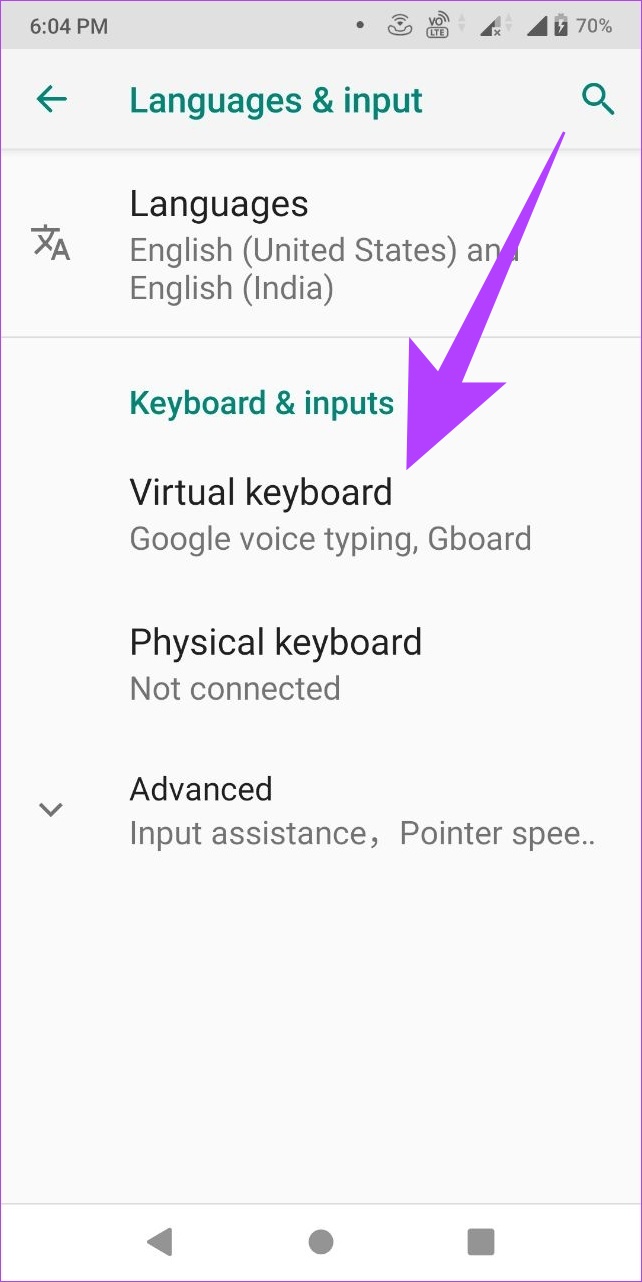
Etapa 4: Agora, basta selecionar seu aplicativo de teclado padrão no menu e toque em limpar todos os dados/redefinir dados. Além disso, você também pode desativar a previsão de texto no menu de configurações do teclado.
Perguntas frequentes sobre como limpar o histórico do teclado no Android
1. Redefinir os dados também excluirá minhas configurações de teclado personalizadas anteriores?
Sim, redefinir os dados do teclado também excluirá todas as configurações personalizadas salvas anteriormente.
2. Posso recuperar o histórico do teclado depois de excluí-lo?
Não, uma vez excluído, o histórico do teclado não pode ser restaurado.
3. Limpar o histórico do teclado também excluirá meus textos anteriores?
Não, limpar o histórico do teclado não afetará seus textos.
Conheça seu teclado
Enquanto histórico do teclado pode ser útil, mas também pode levar a correções automáticas desnecessárias e pop-ups de sugestões de texto. E assim, saber como limpar o histórico do teclado em seu dispositivo Android ajudará você a excluir seu histórico de digitação e também limpar as recomendações de texto preditivo. Assim, dando a você mais controle sobre os dados do teclado.